Використання команди netstat для перегляду відкритих портів
Netstat - одна з вбудованих команд операційної системи Windows. В її функціональність входить відображення стану мережі з усіма необхідними деталями. Користувач задіє вбудований синтаксис, щоб відфільтрувати результати або задати додаткові дії для цієї утиліти. В рамках сьогоднішнього матеріалу ми б хотіли розповісти про доступні методи перегляду відкритих портів за допомогою цього стандартного інструменту.
зміст
Використовуємо команду netstat для перегляду відкритих портів
Портами називають натуральні числа, які записуються в заголовках протоколів передачі даних (TCP, UDP і так далі). Вони визначають процес отримання та передачі інформації в рамках одного хоста і в більшості випадків використовуються онлайн-програмами для установки з'єднання. Перегляд відкритих портів може знадобитися в разі визначення працездатності додатків або при стандартному моніторингу мережі. Найкраще з цим впорається команда netstat, а її активація доступна із застосуванням різних аргументів.
Відображення всіх підключень і прослуховуючих портів
Найпростіший аргумент, застосовуваний до утиліти netstat, має позначення -a, і відповідає за виведення відомостей про всі активні підключення їх портів, які очікують з'єднання. Така інформація доступна до перегляду без застосування прав адміністратора і виводиться на екран таким чином:
- Оскільки розглянута команда є консольної, потрібно запустити додаток, щоб її виконати. Відкрийте меню «Пуск», знайдіть там «Командний рядок» і запустіть її. Про інших методах переходу в консоль читайте в іншому нашому матеріалі за наступним посиланням.
- В поле введення надрукуйте
netstat -a, а потім натисніть на клавішу Enter. - На екрані відразу почне з'являтися список з доступними адресами.
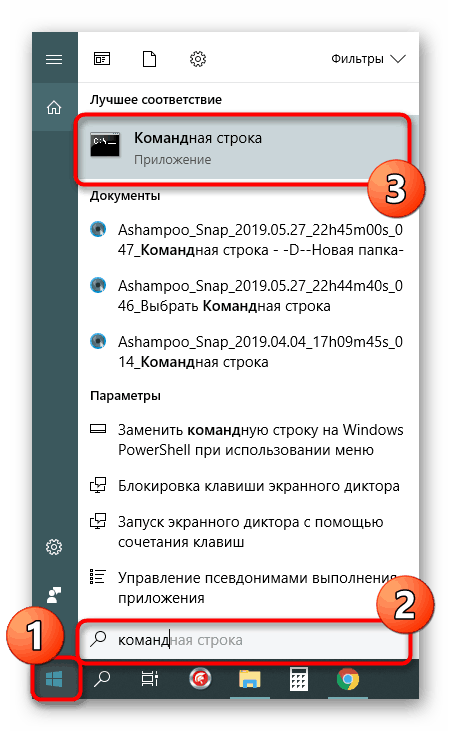
Докладніше: Відкриття командного рядка в Windows 10
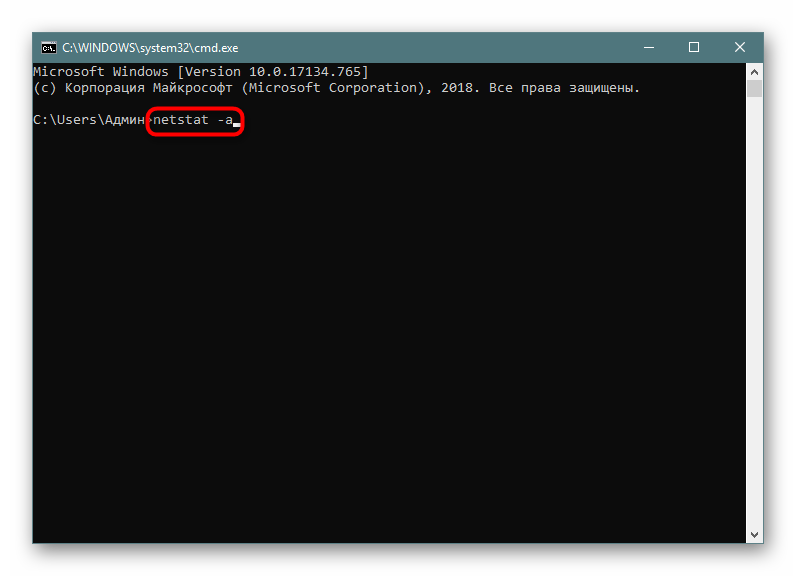
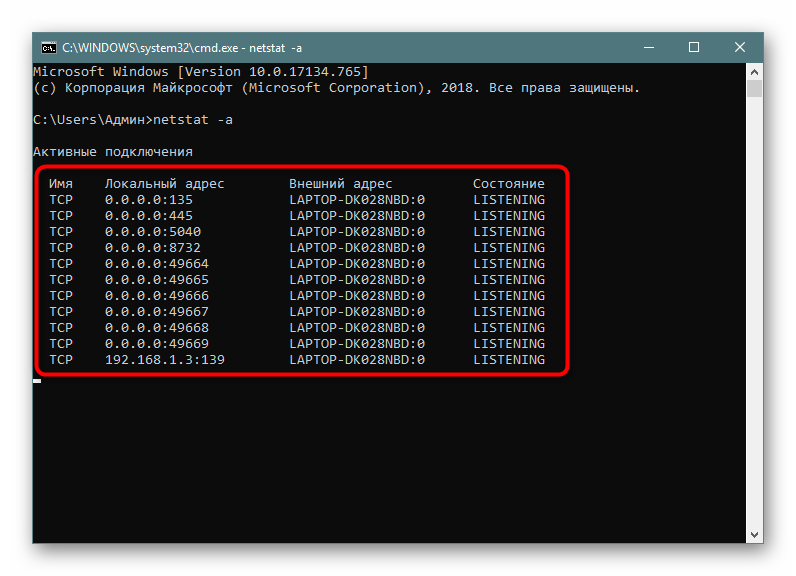
Моніторинг проводиться в режимі реального часу, тому не всі результати будуть доступні до перегляду відразу. Доведеться почекати трохи часу, щоб всі вони могли прогрузити. Під час цього не закривайте консоль, якщо не хочете перервати процес, адже при повторному запуску команди все почнеться заново.
Постраничное відображення відкритих портів
На жаль, наведений вище варіант відображає не всі необхідні дані про відкриті портах, оскільки виводить він тільки ті параметри, які на поточний момент знаходяться в стані LISTENING. До того ж там не вказувалися унікальні ідентифікатори процесів (PID), що теж грає важливу роль під час певного моніторингу. Тому радимо звернути увагу трохи на інші аргументи.
- В консолі пропишіть
netstat -aon | morenetstat -aon | moreі натисніть на Enter. - Тут відразу ж з'явиться вся важлива інформація про порти, які перебувають в різних станах. У п'ятій колонці позначаються ідентифікатори.
- Не всі порти виводяться відразу, тому потрібно тиснути на Enter, щоб кожен раз відображати ще по одному рядку.
- Якщо ви побачите поле введення, значить все сторінки були успішно виведені на екран.
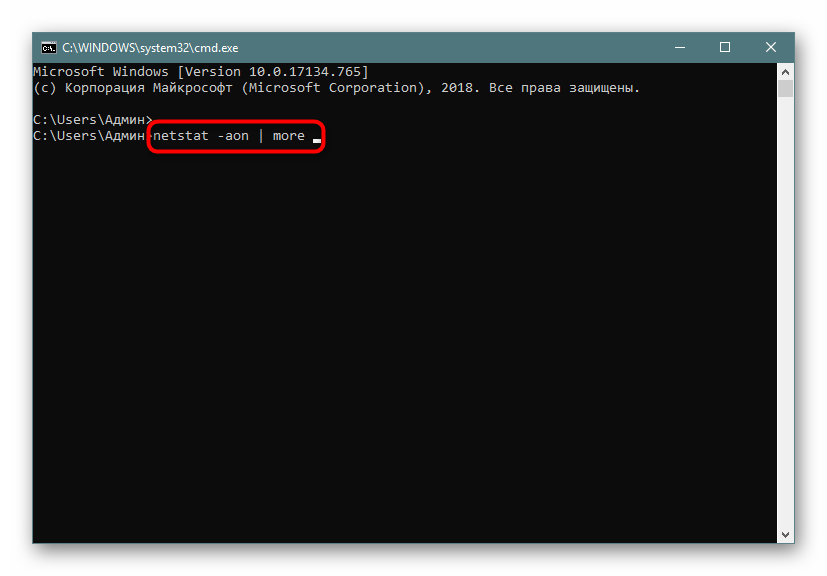
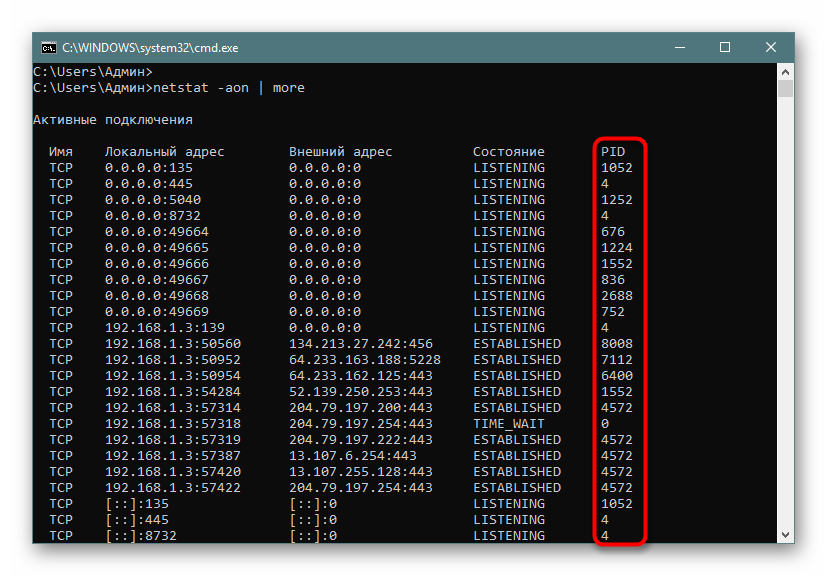
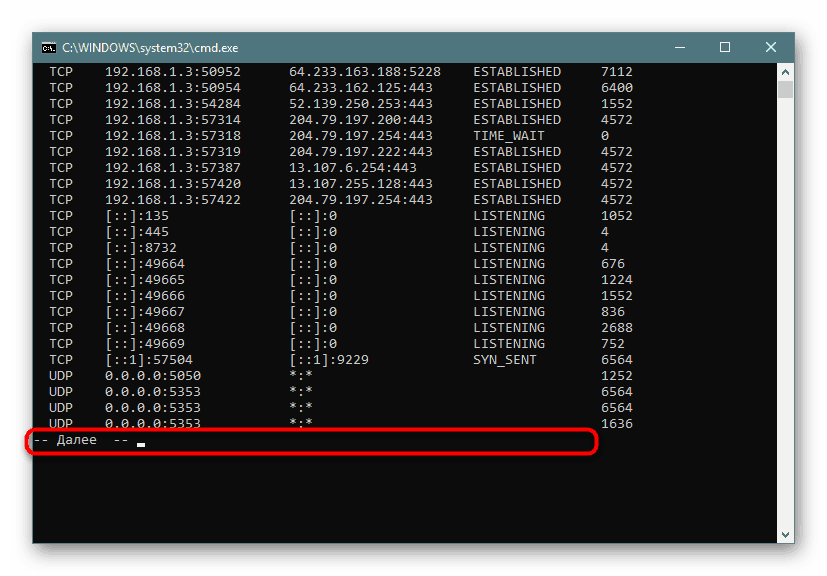
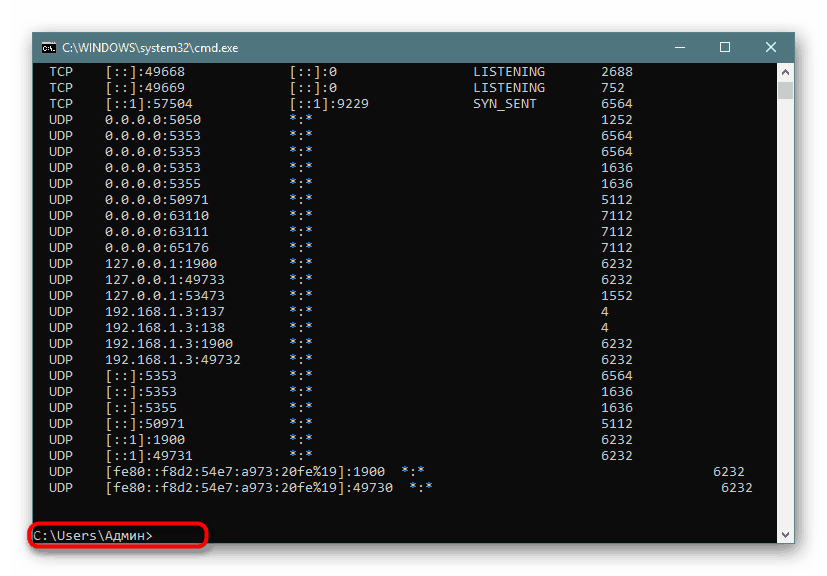
Тепер хотілося б поговорити про використовувані аргументи і значення побачених параметрів. Давайте спочатку торкнемося знайомі букви синтаксису:
- -a - як відомо, відображає відомості про всі підключення;
- -o - відповідає за включення колонки з ідентифікатором кожного адреси;
- -n - переводить адреси портів і їх номери в числовий формат;
- more - посторінковий вивід елементів.
Важливо також уточнити і стан портів, оскільки вони можуть бути відкритими, але на цей момент не використовуватися або очікувати свого підключення. У колонці «Стан» можуть відображатися такі показники:
-
CLOSE_WAIT- підключення очікує свого закриття; -
CLOSED- підключення було успішно закрито; -
ESTABLISHED- активна робота з'єднання; -
LISTENING- очікується з'єднання або ще кажуть: «Слухається порт»; -
TIME_WAIT- час відповіді було перевищено.
Ці пояснення повинні розібратися допомогти не тільки зі складанням запитів для netstat, але і без проблем розібратися з отриманою інформацією.
Запис результатів у текстовий файл
Іноді потрібно зберегти готові результати моніторингу в текстовий файл, щоб виконати подальші дії, адже копіювати інформацію прямо з консолі не завжди зручно, та й займе це набагато більше часу, ніж просто вказати додатковий аргумент при введенні команди.
- Напишіть, наприклад,
netstat -aon | morenetstat -aon | moreабоnetstat - a, а потім додайте> netstat.txt, що означає запис результатів в зазначений файл (він буде створений в призначеній для користувача папці). Після введення натисніть на Enter. - Запустіть файл, ввівши його назву і формат в консолі.
- Тепер ви можете керувати вмістом і зберегти його в будь-якому іншому зручному місці.
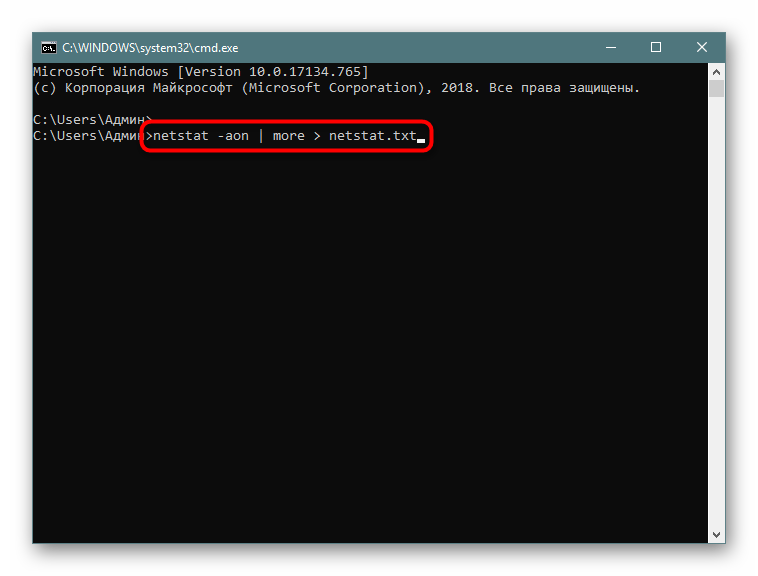
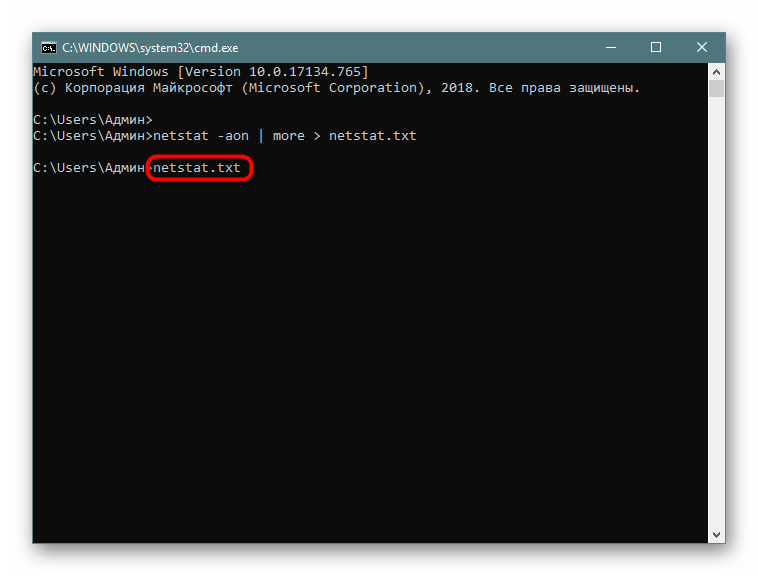
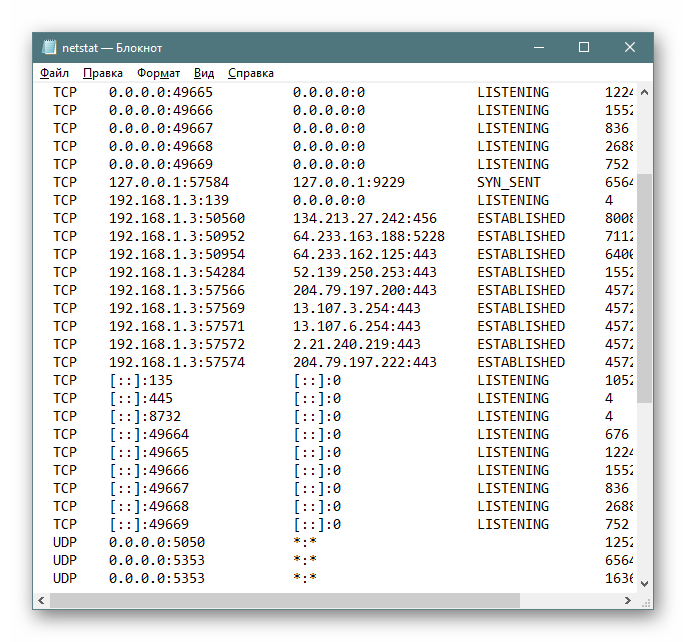
Пошук по вмісту
У разі необхідності відображення тільки підключень з певними параметрами або адресами найкраще використовувати додаткову команду find, яка перед виведенням відомостей зробить фільтрацію даних, і це зробить вас вільними від потреби вручну шукати кожен відповідний пункт. Тоді повна консольна команда набуває такого вигляду:
- Введіть
netstat -a | find /I "LISTENING"netstat -a | find /I "LISTENING", що задасть параметр відображення тільки портів зі станом LISTENING, аргумент / I при цьому використовується для скасування обліку регістра символів. - У результатах відобразиться тільки відповідна інформація.
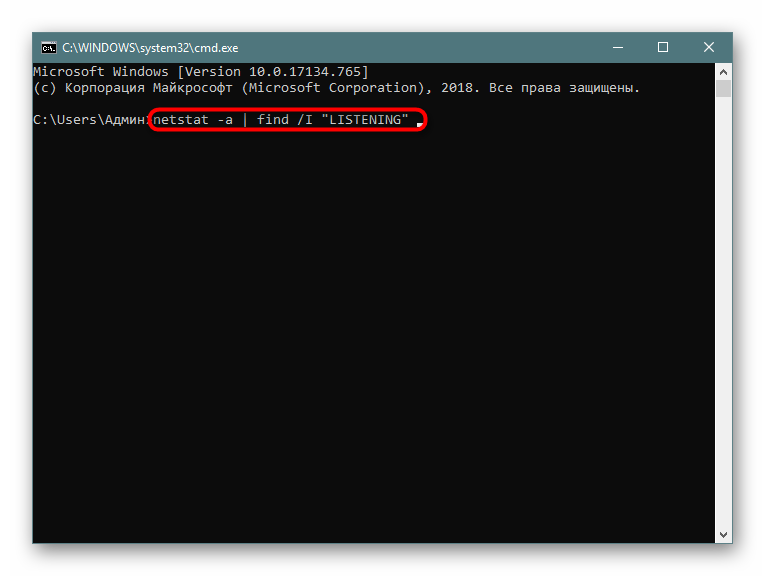
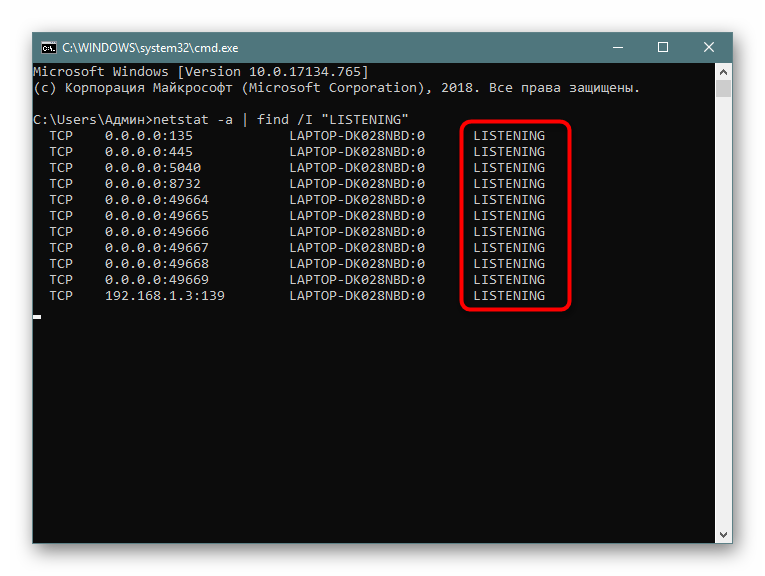
Вище ви дізналися про методи визначення відкритих портів через вбудовану команду netstat. Після цього можете приступити до роботи з програмами або прокинув інших портів в разі потреби. До слова, цю тему присвячено окремий матеріал на нашому сайті. Перейдіть за наведеними нижче посиланнями, щоб ознайомитися з докладними інструкціями.
Читайте також:
Відкриваємо порти на роутері
Відкриваємо порти в брандмауері Windows 10
Команда netstat завжди показує правильні результати, однак якщо хочете переконатися у відкритості порту іншим шляхом, рекомендуємо задіяти спеціальні онлайн-сервіси, що дозволяють впоратися з поставленим завданням.
Читайте також: Сканування портів онлайн